MDT Review 篇一:触摸板即是屏幕 — 灵耀 X Pro 长测
现代 PC 已经几十年没有改变过其核心的输入设备了,键盘+光标霸占了我们的左右手很久,业界也一直希望能找一条键盘光标之外,能更进一步提高我们效率的人机交互方式,于是在 2018 台北电脑展上,我们见到了华硕灵耀 X Pro, 一款将触摸板变成了第二块屏幕的产品。
*全文基于灵耀 X Pro 15 英寸国行量产版本,i7-8750H, NVIDIA GTX 1050Ti 独立显卡,16GB 内存,512GB固态硬盘版本,9 月 9 日首发起售价 ¥10999.
工业设计:
灵耀 X Pro 使用铝合金一体成型的全金属外壳 ,搭配深海蓝 + 金色切边的配色,再加上标志性的同心圆发丝纹路的顶盖,让人一看就知道这是华硕的风格。整机厚度为 1.99 厘米,重量也只有 1.9 千克,这也是一款单只从尺寸看的话,会误以为它是那种 15W 功耗 4 核心 8 代酷睿 + MX150 独立显卡轻薄本的产品。
由于屏幕左右两侧的边框较窄,整机横向尺寸并不长,所以即便是 15 英寸也没有小键盘,而是采用了最右侧加入 Page UP, Padge Down 一竖排按键的做法,按压式指纹识别也在这一排按键的下方。
然而最吸引人的,还是这块与众不同的 ScreenPad(屏幕触控板), 通过将触控板与触摸屏幕合二为一,灵耀 X Pro 拥有了第二块分辨率为 1080P 的屏幕。
华硕也给这一块屏幕触控板设计了几套操作逻辑,第一是传统触摸板模式,在这个模式下,屏幕触控板会以键鼠+屏幕之外的第二层级的辅助交互逻辑运行,并不作为主要的输入输出手段。
而在 ScreenPad 模式下,华硕提供了一套 ScreenPad Apps(屏幕触控板程序)包括快捷启动器、播放器控制器、计算器、日历、小键盘和 Office 效率套件。
在这些 ScreenPad Apps 里,又分为两类,一类是需要手动开启的:比如快捷启动器、计算器、日历和小键盘,它们都是用来完成直接用键盘鼠标时效率不高或不能完成的操作,例如其中的小键盘,就是用来弥补灵耀 X Pro 本身没有小键盘的遗憾。
而另一类则是会根据目前使用的程序自动被调启:比如视频播放控制器和 Office 效率套件,第一个很好理解,当你打开 YouTube 播放视频的时候能够快捷控制, 而 Office 快捷套件也是如此,对于 Word, Excel 还有 PowerPoint 都提供了快捷键的的选项,能直接修改文字的颜色大小或是格式。 但说实话,对于老手来说,还是传统的键盘快捷键和鼠标操作逻辑更顺手,因此如何劝说人们放弃传统操作逻辑来学习 ScreenPad 这一套新的逻辑,会是灵耀 X Pro 需要解决的问题。
不过,灵耀 X Pro 上的这一块 ScreenPad 还有另一个模式:扩展屏幕模式,顾名思义,在这样的模式之下屏幕触控板直接以多屏模式在系统中出现,完全与外接一块屏一样,比如主屏幕看文档写东西,触控屏幕播放视频,你可以在这一屏幕上做到其他屏幕能做的事。
从接口上来看,灵耀 X Pro 也对得起它 Pro 级别的定位,机身左侧依次为:电源接口、HDMI 接口、两个 USB-C雷电 3 接口;机身右侧依次为:3.5mm 耳机接口、MicroSD 卡槽、两个USB3.1 Gen 1 接口。
既有 USB-A 和 HDMI 兼顾现有标准也有雷电 3 可以支持 4K 级别的外接显示器,灵耀 X Pro 的接口不论是类型还是数量都挑不出什么毛病,唯一的缺憾是我认为传统 USB-A 接口都在右侧对于经常需要插鼠标使用的人,就必须要远离机身一段距离使用了。
灵耀 X Pro 的内置扬声器表现也让人有些意外,来自哈曼卡顿的扬声器拥有较大的共鸣腔,通过机身底部反射来传递到人耳。在实际体验上,灵耀 X Pro 的低音表现让人印象深刻,可以说是同机身尺寸里拥有较好内置扬声器表现的笔记本电脑。
内部设计:
灵耀 X Pro 采用了左右双风扇后置出风的设计,不过底壳上并没有直接开孔,因此实际的进风是通过扬声器开孔以及机身左右两侧的接口来完成的,当我们拆开底壳可以直接看到两根热管,一根贯通一根专为 GPU 设置,而实际上在主板的另一面还有一根纵向的辅助热管,也就是一共三根热管。
不过也有个坏消息,灵耀 X Pro 留给我们能够升级的部件并不多,原本以为 15 英寸应该可以升级内存与硬盘,但实际上内存被固化在了主板上,就是在网卡左侧金属屏蔽罩之下的位置。
灵耀 X Pro 的两个风扇都采用了较为流行的高密度扇叶设计,同时鳍片也较薄,能够提供更大的热交换面积,不过乍一看风扇扇叶应该没有不对称的多角度扇叶设计,高速运转时可能会出现单一频率的异音。
从设计细节来看,灵耀 X Pro 在内部的一些细节上处理的确实不错,例如风扇出风口都有海绵防止灰尘倒流;CPU 和 GPU 上也覆盖了额外的屏蔽层;底部的电池为 71Whr, 为了最大化契合机身底部的弧度收边设计,电池也有异形层叠设计;左右两个内置哈曼卡顿的定制扬声器拥有较大的共鸣腔,能够提供较为优秀的声音体验。
屏幕素质:
灵耀 X Pro 15 英寸版本的屏幕有两个版本,第一是 4K 分辨率 Adobe RGB 的版本,而第二个则是这次我们测试的 1080P 版本,PPI 为 141.21, 如果凑近观看则会发现一定的锯齿存在。
我们也对这块屏幕进行了专业的测试:
按当评价一款产品时,我们关注的是什么?中提到的标准,sRGB, P3 和 Adobe RGB 才是对消费者来说更为直观有效的色域,而灵耀 X Pro 的这块屏幕覆盖了:
93.3% sRGB
67.0% Adobe RGB
70.1% P3
一些颜色超出了 sRGB 而一些颜色覆盖不足,因此并不能算是完美的覆盖 sRGB 标准,若是对色域覆盖有非常严苛要求的工作可能并不能胜任,但是对于日常的娱乐,例如看电影或是观看图片都会有比较讨喜的表现。
灵耀 X Pro 的屏幕最高亮度为 259.17cd/m² 表现一般,亮度调节一共 11 级,随着亮度降低每级之间的差距越来越小。不过对比度最高达到了 1027:1, 相对于 600~800:1 的屏幕能有更加鲜明的明暗对比。
色准部分,在未校色状态下灵耀 X Pro 的屏幕:
平均 ΔE 为 1.19
最大灰阶 ΔE 为 1.19
最大彩色 ΔE 为 2.42
都在 1.5 和 4 的 ΔE 标准之内,整体色偏较小,若是不与标准色彩屏幕对比几乎很难发现色偏,屏幕的默认色温为 6617K, 与 sRGB 和 P3 色域的标准 6500K 比较接近,只是稍稍偏冷。
在校色之后屏幕的平均 ΔE 可以控制在 0.5 以下,同时色温也得以被控制为 6500K,因此校色之后可以获得真正标准的颜色,若是对 sRGB 的全覆盖没有特别的要求,那么灵耀 X Pro 在校色之后可以满足专业需求。
在光谱上,我们可以看到灵耀 X Pro 的蓝色较为尖锐而绿红更为缓和, 这也是在色域上并没有精准覆盖 sRGB 的背后主因。
综合来看: 灵耀 X Pro 上的这块屏幕对于大众来说颜色鲜艳,可视角度高不会泛白,超过 1000:1 的对比度也能让文字更深邃,电影等含暗色调的画面也不会发灰。
对于专业的影像处理和 UI 设计等工作,若是不在乎稍不足的 sRGB 覆盖,在校色之后的色准表现也能满足大部分的影像处理和图形设计需求。
性能表现:
灵耀 X Pro 搭载的是 45W 的 6 核心 8 代酷睿处理器,因此性能会比15W 的 4 核心处理器更强,在前文中我们也提到过对轻薄机身放入如此高性能的担忧,所以 MDT 依然首先进行的是 CINEBENCH R15 连续跑分测试:
灵耀 X Pro 的表现也还倒不错,它的峰值性能大约在 1160 cb, 最终的性能也能稳定在 1040 左右(蓝线),长期负载性能与同样搭载 i7-8750H 的厚重游戏本(白线)差距雨约在 10%,对比采用 28W 功耗 i5-8258U 的 MacBook Pro (红线)或是上一代 i7-7700HQ 都会有明显的提升。
从功耗和频率来看,灵耀 X Pro 在一开始能以75W 的功耗运行,随后因为温度超过 95°C 而触发限制降低功耗,最后将功耗控制在46W,也将温度拉回 95°C 附近,让平均频率保持在 3.2Ghz.
在 Adobe PR 视频输出的测试中,我们选取了最先进的 H.265(HEVC) 作为输出的视频编码标准,输出一段码率为 10Mbps 的 4K 视频。
从上图的结果来看,在没有利用硬件加速的情况下,灵耀 X Pro 所搭载的i7-8750H 处理器相对于上一代 i7-7700HQ 和今年的 i5-8259U 都有明显的提升,但是受限于轻薄的机身和较低的噪音,所以速度不如更厚重且噪音更大的游戏本更快,差距大约在 10% 左右。
GPU 性能测试:
在 3DMark 中,我们选择了 Sky Drive, Fire Strike 和 Time Spy 三项来测试 GPU 的性能,三项的最终得分分别为:19322, 6573 和 241, 灵耀 X Pro 的表现都在基准范围之内.
最后是压力测试:
通过 3DMark 的压力测试,我们可以测试灵耀 X Pro 在长期 GPU 负载的情况下会不会降频,而结果也显而易见,灵耀 X Pro 在 GPU 参与负载之后就会让 CPU 与 GPU 的温度同时被控制在 80°C 左右,同时 CPU 由于负载不高,也没有降频。
进一步的,我们在 Intel XTU 中开启压力负载测试来让 CPU 满载,同时再次运行 3DMark 的 GPU 压力测试,而在这样 CPU 和 GPU 同时满载的情况下,灵耀 X Pro 依然会将温度控制在 80°C 以内,所以 CPU 会在最后降频至 1.77Ghz 左右,所以如果灵耀 X Pro 要是能将温度限制放开至 90°C 甚至 95°C, 应该会有更好的频率表现。
硬盘性能:
此次测试的灵耀 X Pro 为 512GB 固态硬盘,读取速度为 500MB/s 级别,写入速度为 250MB/s 级别,与*级的 NVME 硬盘有较大差距,不过都比机械硬盘的速度快得多。
游戏测试:
首先是 PUBG:
NVIDIA 推荐的特效设置为 1080P 分辨率,除了纹理高和抗锯齿低之外,其他特效全为极低,在这样的设置下灵耀 X Pro 可以在实际游戏中大部分时间保持 60~80 fps(最开始的突然下降是从出生岛上飞机), 同时 CPU & GPU 也都被限制在了 80°C 左右。
守望先锋:
在四局快速匹配中,灵耀 X Pro除了加载地图时的 fps 下降和大厅时的 60 fps 限制之外,实际游戏内的平均 fps 约在 95 左右,可以见得对于 OW 这类优秀优化的游戏还是绰绰有余。
表面温度:
在性能测试我们提到过灵耀 X Pro 的长期内部温度会被限制在 85°C 左右,因此机身的表面温度压力还是有一定压力的。首先是日常办公时的表面发热:
日常办公室键盘平均温度为 35.7°, 最高温 38.6°C 出现在 CPU 上方。左右掌托(点1,2)温度分别为 35.7°C 和 33.6°C 温差 2.1 °C,AWSD(点3)与回车键附近(点4)因为都处在风扇中心附近因此温度也都不高,日常使用时几乎都感觉不到什么温度。
在 CPU 与 GPU 长期高负载运行之后,灵耀 X Pro 的 CPU 温度会保持在 85°C 左右而 GPU 温度会保持在 80°C 左右,键盘区域的平均温度达到了 38.0°C, 而双风扇对应的位置温度还是很低,因此 AWSD 和回车键附近温度都不高,所有的高温都集中在转轴处出风口的附近(点6,7)。
总的来看,灵耀 X Pro 的表面隔热较为优秀,加上高温区域远离键盘,所以在实际体验上,不论是日常办公还是长时间的重度使用,双手经常接触的区域都不会太热。
噪音表现:
灵耀 X Pro 的风扇控制也比较保守,一般网页浏览时风扇几乎不会转动,因此噪音等同于环境声,所以我们只测试了极限状态下的风扇噪音。
长时间满载运行之后,灵耀 X Pro双风扇在正常坐姿测得的噪音为 44dBA, 考虑到这样级别的性能,噪音并不高,但是在 4400Hz 附近有单一频率的异音存在,所以一定程度的影响了听感。
当我们贴近测试,发现这一处高频异音来自机身右侧的风扇,说明在拆机部分对于风扇的推测确实没有错,由于风扇的形状单一,因此在高速运转时会将噪音堆积在一个频率附近,最终导致了高频异音的出现。
总的来说:不可忽略的是,灵耀 X Pro 确实有一定的高频异音存在,这一定程度上削弱了双风扇在整体并没有太大的噪音的优势,但不可否认的是,它在一般日常使用的噪音几乎可以忽略不计,而且在较小的机身尺寸限制下还有着较高的高性能,灵耀 X Pro 的风扇噪音控制总体是让人能够接受的。
续航与充电:
灵耀 X Pro 的电池容量为 71Wh, 我们此次测试的是i7+16GB 内存的版本,因此续航成绩可能稍逊于 i5 处理器 8GB 内存版本,此次我们继续进行 Windows Laptop 的四项测试:
Work Conventional 续航测试的内容包括模拟网页浏览、写作、电子表格、多人视频会议等等真实的复杂使用场景,能沟综合模拟实际的多任务中重度系统续航情况。
PCMARK 8 标准 MS Office, 包括使用 Word 撰写文章调整格式,EXCEL 输入数据,计算输出结果,还有 PowerPoint 制作播放幻灯片等操作,包含了 Office 系列软件中较为重度的操作。
保留项目飞行模式下播放本地 1080P 视频:在经过一个小时的播放之后,消耗了 9% 的电量,也就是说单纯的本地 1080P 视频播放可以坚持 10~11 小时。
最新版本 Chrome 打开优酷主页,关闭页面缓存,每隔 5s 刷新一次,因为这个主页包含了 GIF, 大量静态图片,并且即时热点和优酷懂你两个栏目会不断刷新内容,所以用来反映一般浏览网页这样轻中度办公时的续航。
整体看来,由于灵耀 X Pro 采用的是 i7-8750H 这样的高性能高功耗处理器,因此在前两个性能需求较大的场景下,综合续航表现会稍弱于近似体积但是使用低功耗处理器和显卡的产品,多任务负载续航约在 5 小时左右。
但是本地视频播的续航放依然能接近 10 个小时,日常网页浏览(非在线视频)也可以坚持 6 小时以上,对于高性能产品来说,会是一个比较不错的成绩。
灵耀 X Pro 默认附送 150W 的电源适配器,实测电量在 67% 之前充电功率都在 63W,37分钟能从 5% 充至 60% 左右,在电池容量 67%~90%时充电功率会降到 37W 左右,一共耗时 57 分钟能够将电量充至 80%, 再之后充电速度逐渐减缓至 22W,最终需要 75分钟从 5% 充至 95%, 充电速度比较快。
在电源管理方面, 灵耀 X Pro无法自定义电池阈值,但提供了三种充电模式,分别能将电池的充电上限控制在 100%, 80% 和 60%, 因此长期插电使用的损耗会比一直保持在 100% 更小。
MDT 总结:
灵耀 X Pro 最大的特色就在于 ScreenPad(屏幕触控板)的设计,这一块触控板的目的也是通过区分场景,来提供键盘+光标交互逻辑所无法实现的效率。
但除此之外,灵耀 X Pro 本身也是一个值得考虑的小尺寸高性能轻薄本。内置双风扇和三热管,能够保证单 CPU 的满负荷运行,而 GTX 1050Ti 也以远超 MX150 的性能,足以胜任大部分的网络游戏需求。
优点:
能发挥出几乎全部的 CPU 性能
1080P 版本屏幕的色准不错
特色的 ScreenPad 设计
拥有 2 个 USB-C雷电 3 接口, 也有传统 USB-A 接口
内置扬声器效果不错
表面发热控制比较理想,表面温度相对于性能来说并不高
日常基本感受不到噪音,高负载运行的噪音分贝也不高。
相对于性能来说有较长的续航时间
缺点:
在极限条件下,CPU 不会以满功率运行
内存无法更换
固态硬盘的速度一般
满载时右侧风扇有一定的高频异音存在
购买建议与适用人群:
考虑到轻薄的机身尺寸和并不高的噪音,灵耀 X Pro 是一个能随身携带,并且性能不低的轻薄高性能产品。因为灵耀 X Pro 能让 CPU 保持满载,所以对于经常需要外出,且需要 CPU 性能的消费者,会有较为理想的使用体验。
同时,较好的屏幕色准和接近 sRGB 的色域覆盖,都让灵耀 X Pro 的屏幕能胜任影像处理工作。最后,如果还有一定的游戏娱乐需求,灵耀 X Pro 所搭载的 GTX 1050Ti 显卡也能让你在不追求至极特效的前提下得到不错的游戏体验。










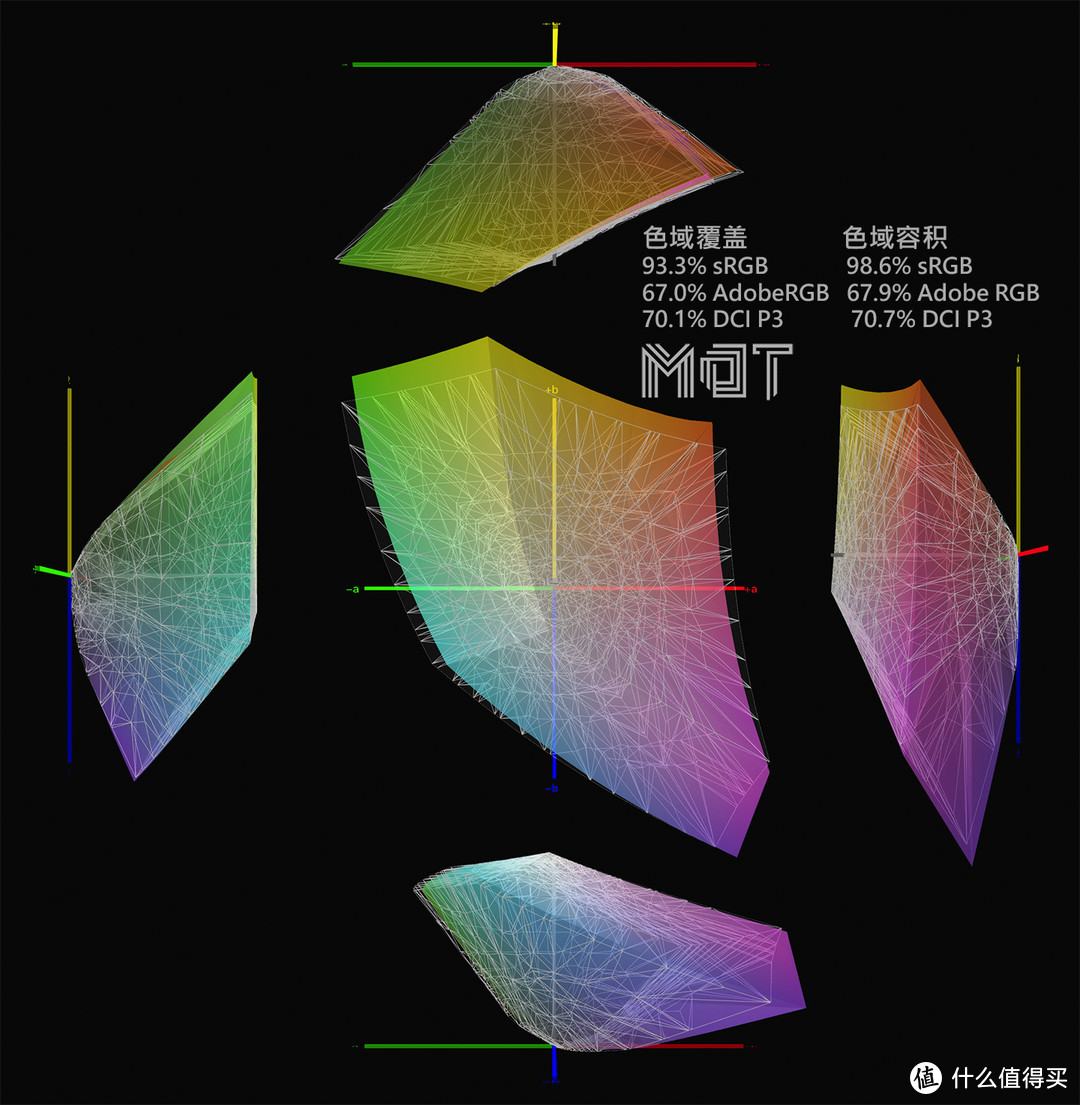

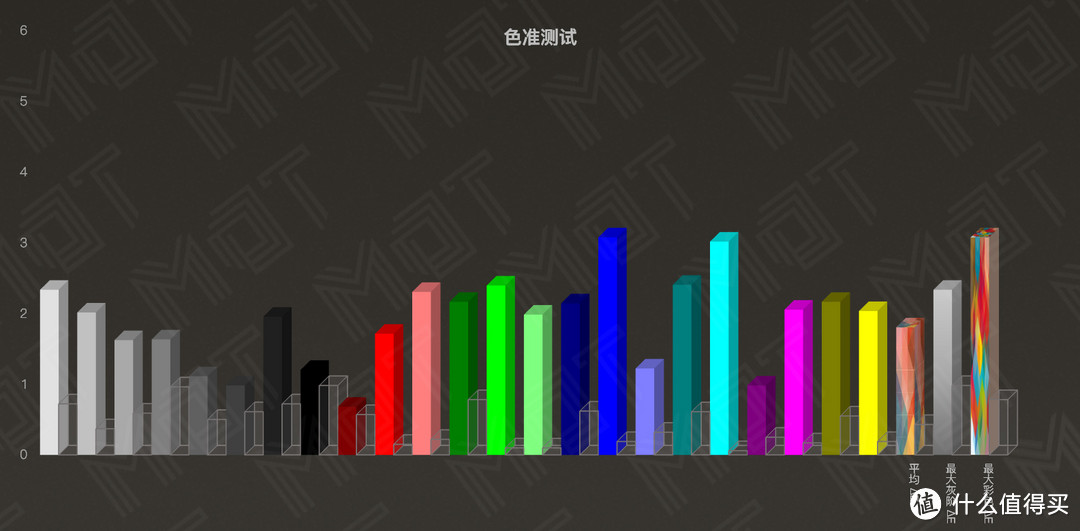
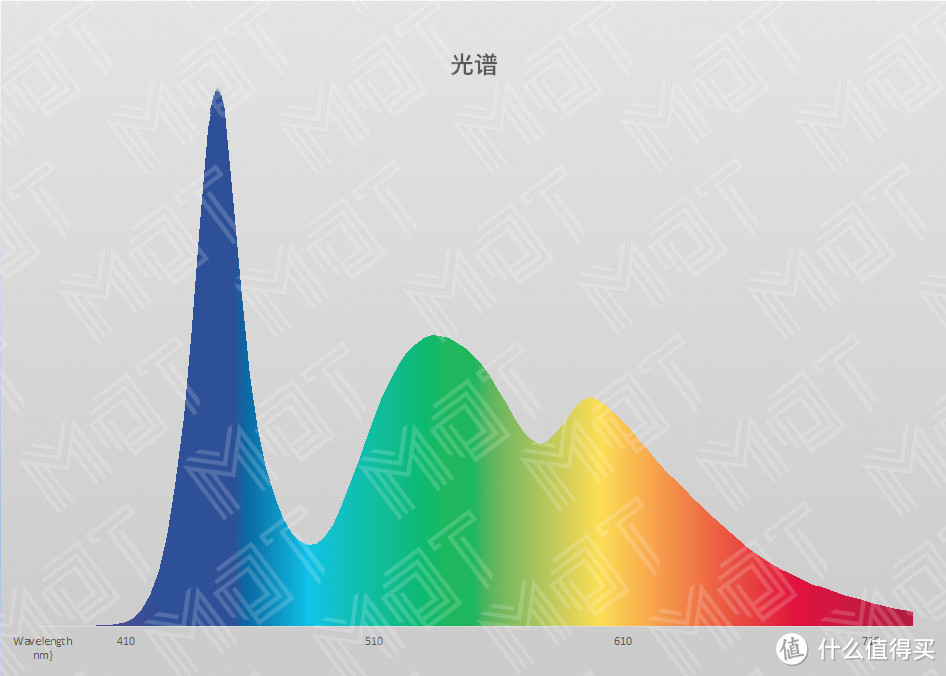
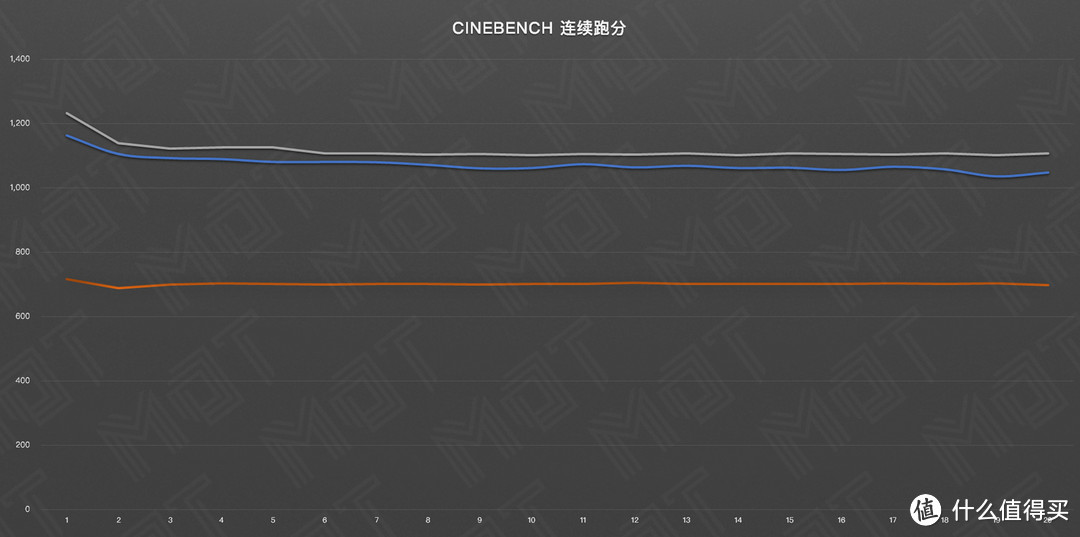
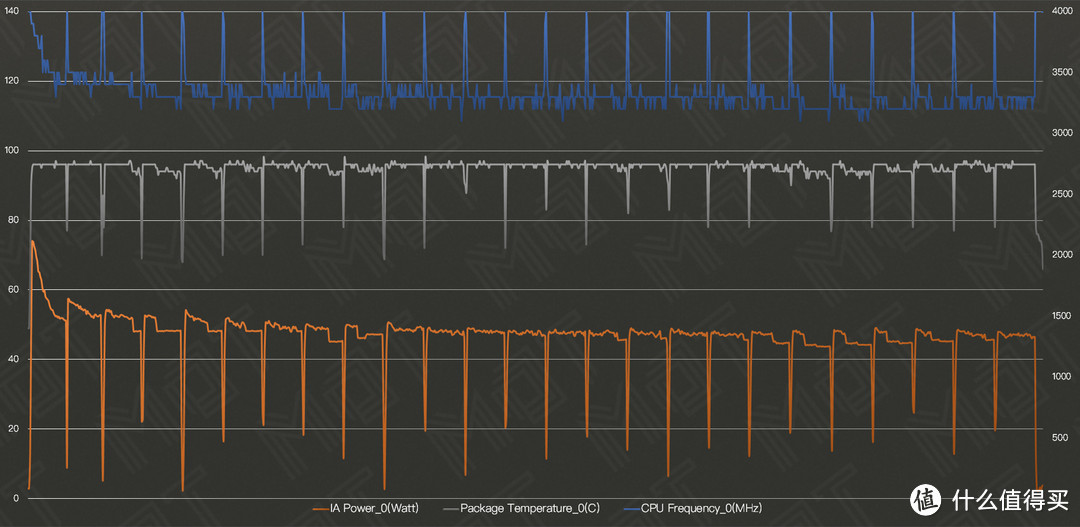
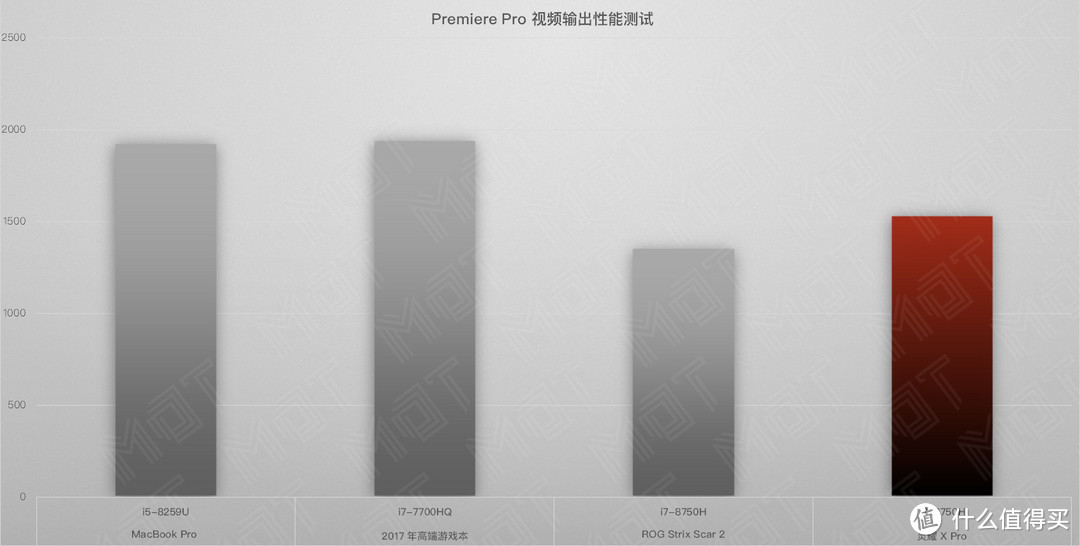
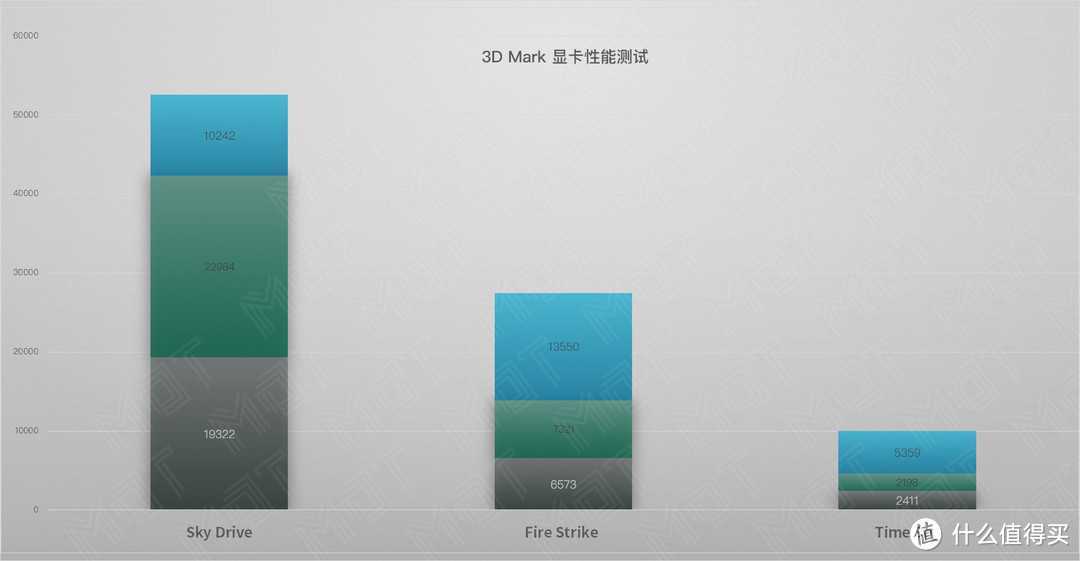
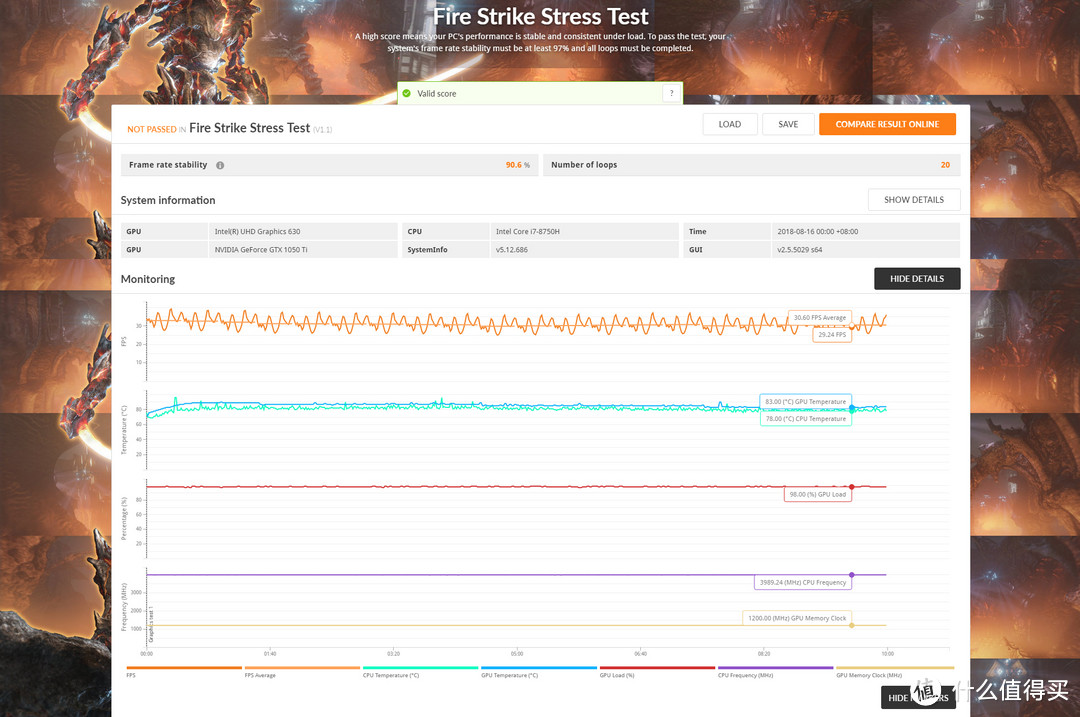
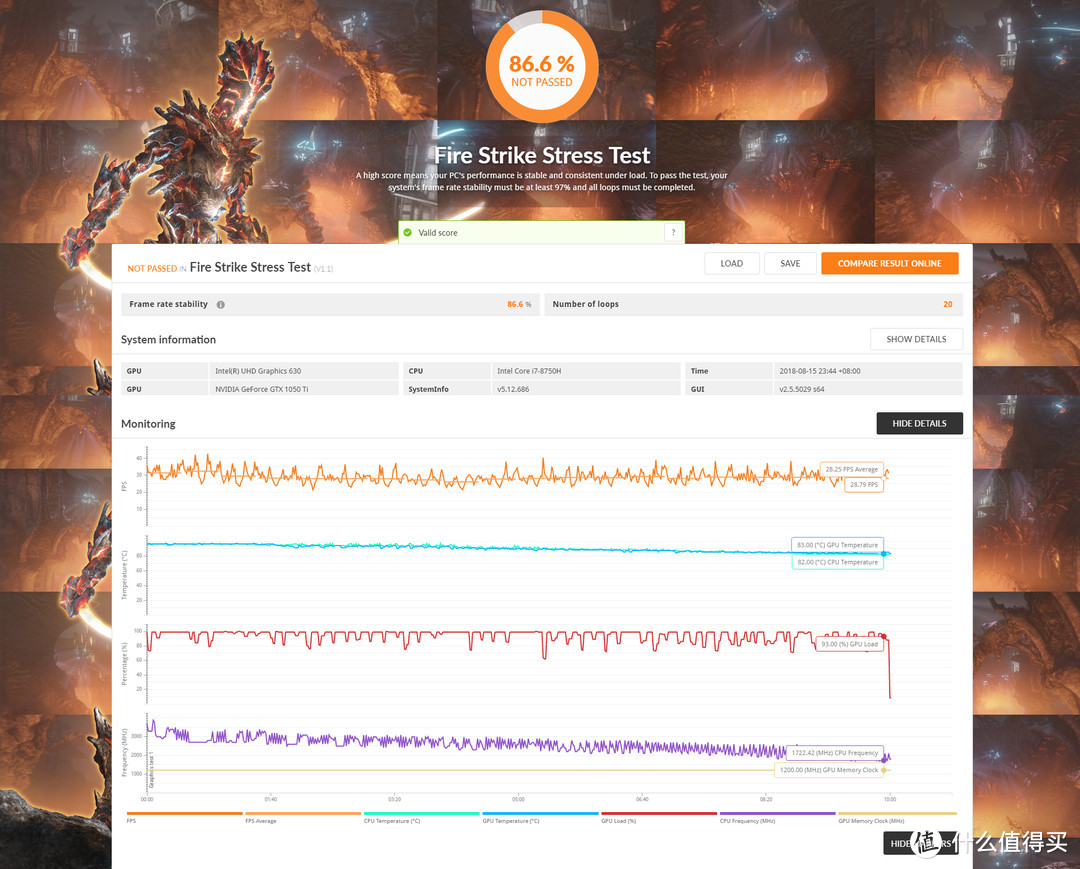



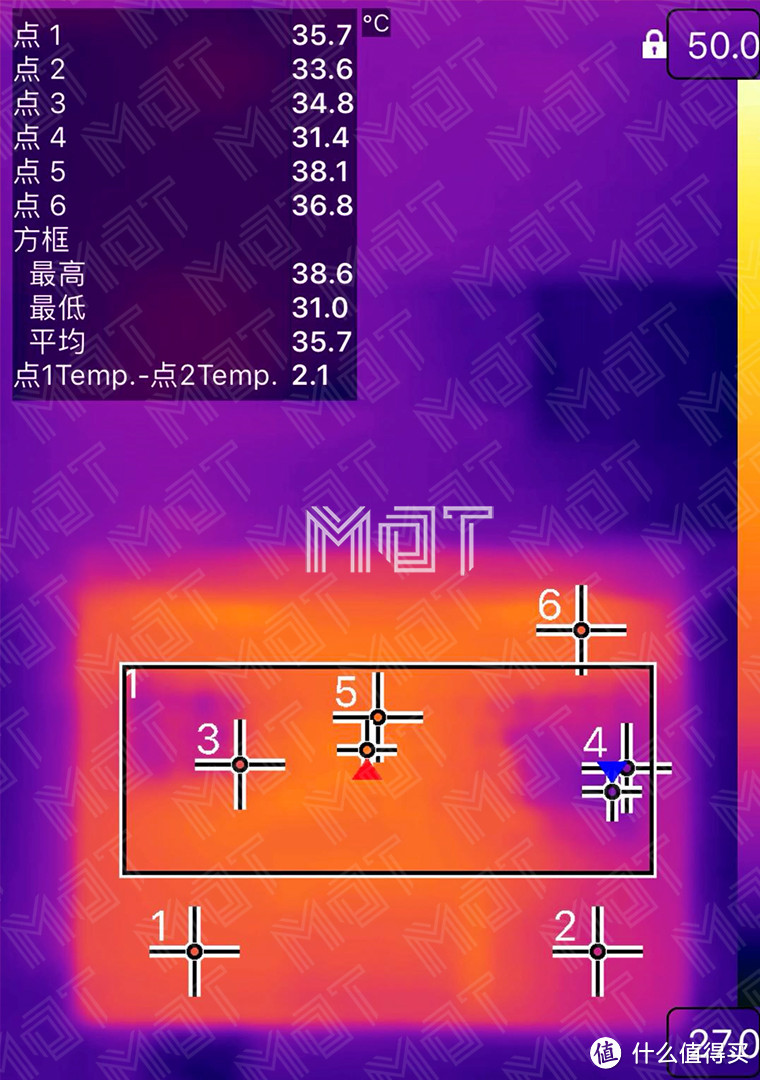
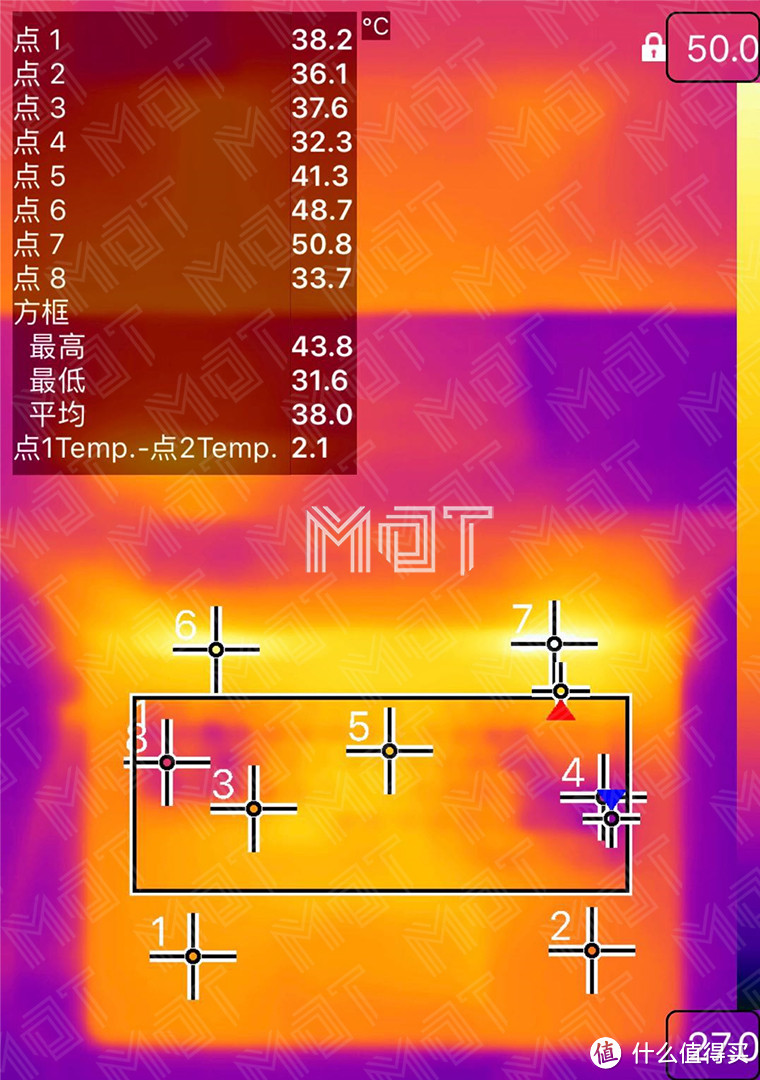

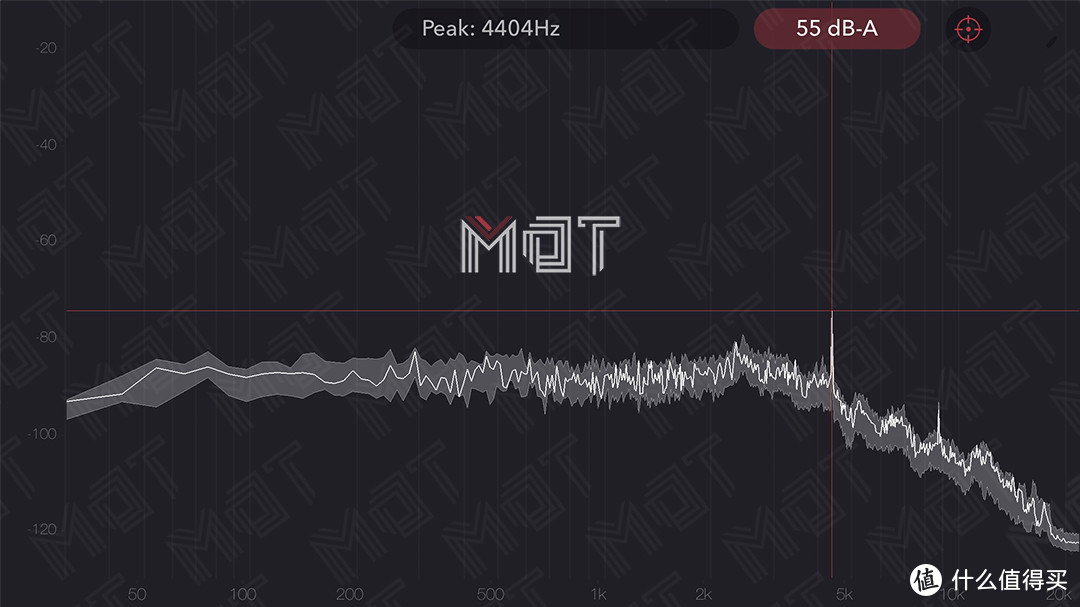


































































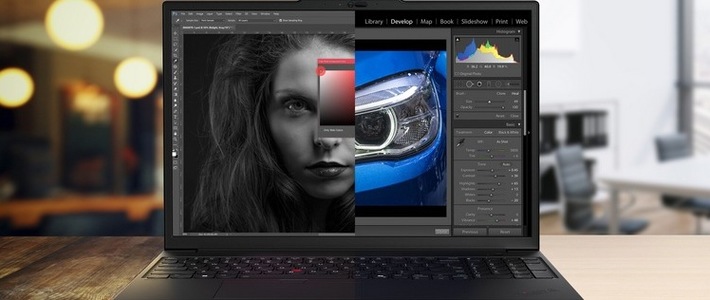









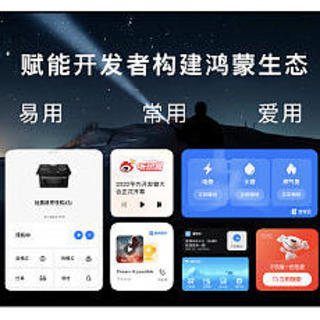































叁拾而立
校验提示文案
飞屋环游
校验提示文案
[已注销]
校验提示文案
谁都别拦我
校验提示文案
被迫换昵称
校验提示文案
孤星赏月
校验提示文案
[已注销]
校验提示文案
孤星赏月
校验提示文案
被迫换昵称
校验提示文案
谁都别拦我
校验提示文案
飞屋环游
校验提示文案
叁拾而立
校验提示文案